Gmail vírus eltávolítása (víruseltávolítási instrukciók) - ingyenes útmutató
Eltávolítási Útmutató - Gmail vírus
Mi az, hogy Gmail vírus?
Tudnivalók a Gmail vírusról

A Gmail vírus egy tág jelentésű kifejezés. Számos gmailes átverést, adathalász támadást, csalást és malware-t jelöl, amelyek mind felhasználói fiókokat céloznak. A leginkább elterjedt értelmezésben olyan vírusról van szó, amely e-mailes csatolmányként érkezik a Gmail felhasználóihoz.
A Gmail avagy Google Mail az egyik legjobb e-mail szolgáltató, melynek több mint 1 milliárd aktív felhasználója van. Nem csoda, hogy a támadók előszeretettel célozzák meg a kommunikációs platformot, rengeteg a potenciális áldozat.
Jellemzően ZIP, JS vagy Word típusú csatolmányokkal támadják a Google Mail felhasználóit. A szolgáltató azonban egy ideje már blokkolja a JS kiterjesztéseket, így a támadók dolga kissé megnehezedett.
A zsarolóvírusok áldozatainak száma mégsem csökkent – a támadók egyszerűen más formátumokkal küldik ki a vírusokat, nem sok fejfájást okozott a korlátozás. A JS fájlokat becsomagolhatják például ZIP archívumokba, teljesen átugorva ezzel a korlátozást.
Emellett lecsaphatnak a fiókokra hamis Google Docs hivatkozásokkal is. A biztonsági szakértők májusban egy új adathalász támadást fedeztek fel, melynek során a csalók több ezer hamis üzenetet küldtek ki, amelyben a címzetteknek egy állítólagos Google Docs fájlt kellett megnyitniuk.
A hivatkozás egy Google biztonsági oldalt nyitott meg. Az oldalon engedélyt kellett adni a kártékony alkalmazásnak az e-mail fiók kezeléséhez. A vírus ezzel az áldozatok fiókjai segítségével terjesztette magát tovább a címtár felhasználóinak. Az ilyen átverések nem ritkák.
Érdekesebb, és sajnos szintén sikeres módszer a következő. A támadók félrevezető e-maileket terjesztettek, melyek hamis Gmail csatolmányt tartalmaztak. Az átverés az üzenet szövegében szerepelt. A csatolmány valódinak tűnt, pedig egy jól megtervezett, precízen elhelyezett kép volt rejtett URL-címmel.
Kattintáskor egy Gmail-bejelentkezési oldalnak tűnő adathalász oldalra juttatja az áldozatot. A bejelentkezési adatok megadása esetén a támadók természetesen feltörik a fiókot.
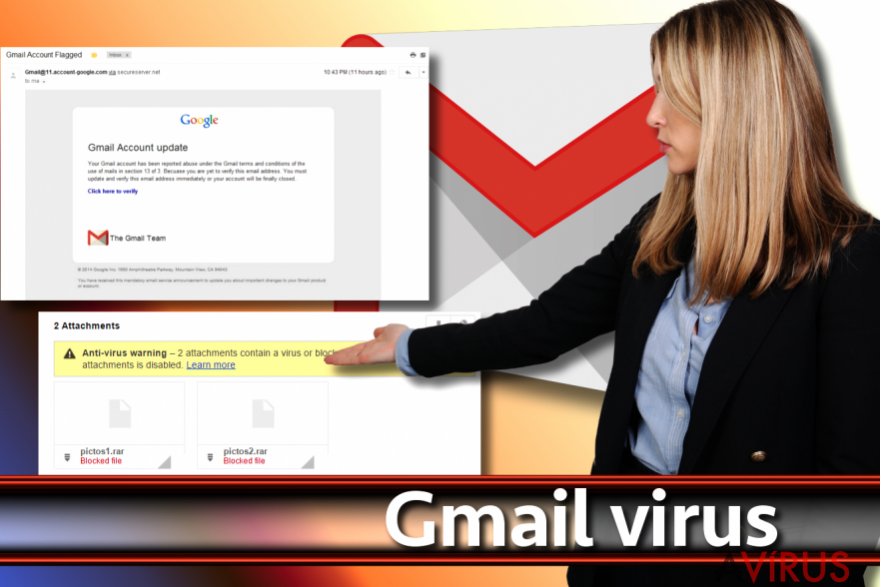
Mindenképpen el kell távolítania a Gmail vírusokat számítógépéről, ha véletlenül már letöltött egyet. Szerencsés esetben elkerülheti, hogy kárt okozzanak a rendszerben vagy személyes adatokhoz férjenek hozzá. A Gmail malware-ek sikeres eltávolításához mi a kiváló FortectIntego legújabb változatát ajánljuk.
Az e-mailes vírusok elkerülése
Általános tanácsokat szeretnénk nyújtani ahhoz, hogy elkerülhesse fiókjának feltörését vagy megfertőzését. Egyes tanácsok a zsarolóvírusok elkerülésében is segítséget nyújtanak. Emellett azt javasoljuk, hogy olvassa el ezt az útmutatót a vírusos e-mailek azonosításáról, hogy elkerülhesse az ilyen leveleket.
- Ha ön is használja ezt az e-mail-szolgáltatást, legyen óvatos: ne bízzon meg azokban a gyanús üzenetekben, amelyek arra próbálják rávenni, hogy állítsa alaphelyzetbe Gmail-jelszavát, váltson fióktípust vagy tegyen bármit, amihez bejelentkezési adatok megadása szükséges. Ezek a csalók gyakori trükkjei, amelyekkel adathalász oldalakra próbálják juttatni a címzetteket. Ha bejelentkezési adatait megadja egy ilyen oldalon, fiókját azonnal megszerezhetik.
- Léteznek bizonyos kedvenc átverési módszerek. A támadók jellemzően ünnepek vagy hasonló események során, például a Black Friday vagy az adóbevallás idején aktívak. Hihetőnek tűnő e-maileket küldenek ki, amelyekben csatolmány vagy hivatkozás megnyitását kérik, hogy a címzettek „fontos dokumentumokat/számlákat/ajánlatokat/kuponokat” érhessenek el. A csatolmányok/hivatkozások azonban kártékony tartalmat rejtenek.
- Alapvető szabály, hogy ne nyisson meg idegenektől származó e-maileket. Mindig ellenőrizze a feladó e-mail címét. Ha a cím láthatóan csak utánozni próbálja valamilyen személy vagy vállalat valódi címét, ne nyissa meg a csatolmányokat vagy a hivatkozásokat. Egyáltalán ne kattintson az üzenet szövegére!
Gyakori kérdések a Gmail malware-ekkel kapcsolatban
Lentebb megtalálja a Gmail malwarek leggyakrabban felbukkanó változatait. A vírusokra vonatkozó valódi felhasználói panaszokat olvashat. Ezek a leggyakrabban jelentkező problémák. Reméljük, hogy válaszaink önnek is segítenek a Gmail vírusok elkerülésében vagy átvészelésében.
Kérdés: Valaki a saját címemről küld nekem e-maileket. Az egyik ismerősöm szerint spamet küldtem, pedig ez nem igaz!
Válasz: Ebben a helyzetben két lehetőség van. Lehet, hogy fiókját feltörték, de ha nem találja a kérdéses leveleket az elküldött levelek között, akkor előfordulhat, hogy valaki meghamisította fiókját. Ez azt jelenti, hogy ismerőse olyasvalakitől kap e-maileket, aki hamis feladót használ, hogy ön jelenjen meg az e-mail feladójaként vagy válaszcímeként. Azt javasoljuk, hogy végezze el a Gmail Biztonsági ellenőrzését fiókja biztosításának érdekében.
Kérdés: Gmail fiókomat feltörték, nem tudok bejelentkezni. Hogyan szerezhetem vissza a fiókot?
Válasz: Kedves látogató! Ha e-mail fiókját feltörték, az első tennivaló a jelszó megváltoztatása. Ezt követően töltse ki a Google-fiók helyreállítása nevű űrlapot.
Gondolja át, hogyan törhették fel fiókját. Lehet, hogy e-mail címe bejelentkezési felületének tűnő adathalász oldalon adta meg bejelentkezési adatait, de az is lehet, hogy számítógépét billentyűleütéseket megfigyelő keylogger vírus vagy adatvadász trójai fertőzte meg, amely megszerezte felhasználónevét és jelszavát. Ebben az esetben végezzen rendszervizsgálatot egy antimalware programmal, például: FortectIntego.
Kérdés: Kártékony csatolmányt nyitottam meg a Gmailben, a számítógépemet emiatt zsarolóvírus fertőzte meg. Csalódtam. Ez azt jelenti, hogy a Gmail vírusszűrői nem működnek?
Válasz: Kedves látogató! A Gmail vírusszűrői kifejezetten jól működnek, de a támadók mindig újabb és újabb módszerekkel kerülik meg. Nehéz feladat, de lehetséges. Emiatt mindig észben kell tartania, hogy rosszindulatú e-mailt is kaphat – akkor is, ha a világ legjobb e-mail-szolgáltatóját használja. Mindig legyen óvatos, hogy ne tudják csőbe húzni.
A Gmail vírusok terjedése
A támadók több terjesztési módszerrel terítik a vírusokat e-mailben. Általában úgy tesznek, mintha valódi fájlt, például számlát, jelentést, önéletrajzot, csomagszállítási adatokat vagy hasonló nem kifejezetten gyanús dokumentumokat küldenének.
A dokumentumok azonban például makrókat tartalmazhatnak, amelyek azonnal működésbe lépnek, ha a felhasználó a „Tartalom engedélyezése” gombra kattint. A makró ekkor letölti a malware-t és el is indítja.
Felbukkanhatnak kártékony URL-ek is az e-mailekben, az üzenetek szövege ezek megnyitására próbálja rávenni a címzetteket. Azt állíthatják, hogy alaphelyzetbe kell állítani valamilyen jelszót, dokumentumot kell megtekinteniük, esetleg Dropbox-fájlt kell letölteniük. A hivatkozás megnyitása és a hivatkozások mögötti tartalom természetesen malware-t juttat a rendszerbe.
E-mail fiókját felhasználhatják spamek küldésére is, ha rendszerének védelme nem megfelelő az ilyen támadásokkal szemben. A védtelen rendszer könnyedén trójai, keylogger vagy más adatvadász vírusok áldozatául eshet. A fertőzés esélye még nagyobb, ha gyakran tölt le illegális szoftvereket. Sok ilyen szoftver is malware-eket rejt.
A Gmail vírusok eltávolítása
Ha egy e-mailes csatolmány megnyitása után számítógépe megfertőződött, mielőbb el kell távolítania a Gmail vírust. Azt javasoljuk, hogy indítsa a rendszert „Csökkentett mód hálózattal” üzemmódban, és egy megbízható antimalware program segítségével távolítsa el a Gmail malware-t.
Ha számítógépe nem fertőzött, de elveszítette a fiókjához való hozzáférést, vegye fel a kapcsolatot a fiók szolgáltatójával és kövesse a visszaállításra vonatkozó útmutatásukat.
Manuális Eltávolítási Útmutató - Gmail vírus
Gmail eltávolítása ezzel: Safe Mode with Networking
A megadott lépésekkel megszabadulhat a rendszerbe jutott Gmail vírustól.
-
Lépés 1: Indítsa a számítógépet Safe Mode with Networking módban
Windows 7 / Vista / XP- Kattintson a következőre: Start → Shutdown → Restart → OK.
- Mikor a számítógép bekapcsol, kezdje nyomkodni az F8 billentyűt, amíg meg nem jelenik a Advanced Boot Options ablak.
-
Válassza a listáról a következőt: Safe Mode with Networking

Windows 10 / Windows 8- Nyomja meg a Power gombot a Windows bejelentkezési képernyőn. Most tartsa nyomva a billentyűzet Shift gombját, majd kattintson a Restart lehetőségre..
- Most a következőkre kattintson: Troubleshoot → Advanced options → Startup Settings, végül pedig ezt nyomja meg: Restart.
-
Miután a számítógép beindult, válassza a Startup Settings ablakban a következőt: Enable Safe Mode with Networking

-
Lépés 2: Gmail törlés
Jelentkezzen be a fertőzött fiókba és indítson egy böngészőt. Töltsön le egy megbízható antispyware programot, például: FortectIntego. Telepítse, frissítse, majd futtasson vele teljes rendszervizsgálatot és távolítson el minden rosszindulatú fájlt, amely a ransomware-hez tartozik, majd fejezze be a behatoló (Gmail) eltávolítását.
Próbálkozzon másik módszerrel, ha a ransomware blokkolja a következőt: Safe Mode with Networking
Gmail eltávolítása ezzel: System Restore
-
Lépés 1: Indítsa a számítógépet Safe Mode with Command Prompt módban
Windows 7 / Vista / XP- Kattintson a következőre: Start → Shutdown → Restart → OK.
- Mikor a számítógép bekapcsol, kezdje nyomkodni az F8 billentyűt, amíg meg nem jelenik a Advanced Boot Options ablak.
-
Válassza a listáról a következőt: Command Prompt

Windows 10 / Windows 8- Nyomja meg a Power gombot a Windows bejelentkezési képernyőn. Most tartsa nyomva a billentyűzet Shift gombját, majd kattintson a Restart lehetőségre..
- Most a következőkre kattintson: Troubleshoot → Advanced options → Startup Settings, végül pedig ezt nyomja meg: Restart.
-
Miután a számítógép beindult, válassza a Startup Settings ablakban a következőt: Enable Safe Mode with Command Prompt

-
Lépés 2: Állítsa vissza a rendszerfájlokat és -beállításokat
-
Miután megjelent a(z) Command Prompt ablak, írja be, hogy cd restore, majd kattintson arra, hogy Enter.

-
Most írja be, hogy rstrui.exe, majd kattintson ismét arra, hogy Enter..

-
Mikor megjelenik az új ablak, kattintson arra, hogy Next, majd válasszon egy Next fertőzést megelőző visszaállítási pontot.


-
A rendszervisszaállítás indításához kattintson arra, hogy Yes.

-
Miután megjelent a(z) Command Prompt ablak, írja be, hogy cd restore, majd kattintson arra, hogy Enter.
Fontos törődnie a crypto-ransomware vírusok elleni óvintézkedésekkel. Ha meg szeretné védeni számítógépét az olyan ransomware-ektől, mint a most tárgyalt Gmail, használjon megbízható antispyware programot, például: FortectIntego, SpyHunter 5Combo Cleaner vagy Malwarebytes









